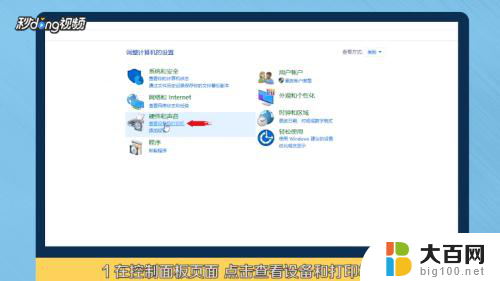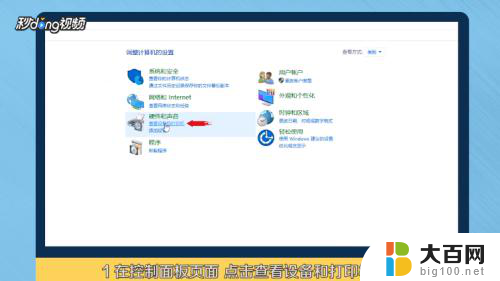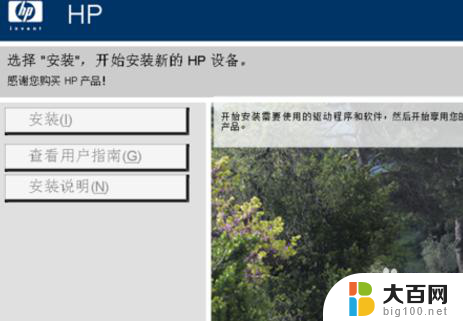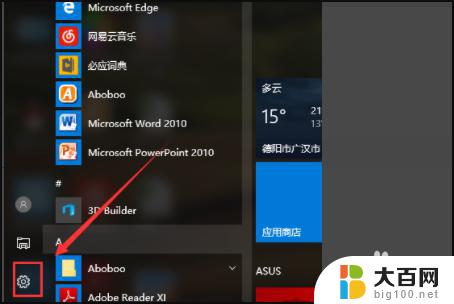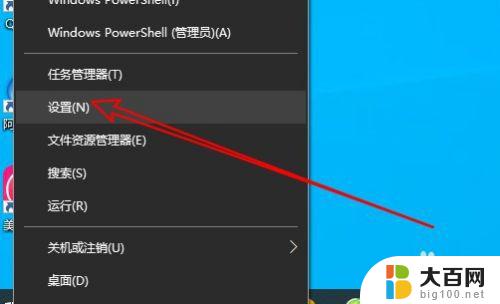win10安装惠普1007打印机 如何在64位Win10系统中连接HP1007打印机
在64位Win10系统中连接HP1007打印机可能会遇到一些困难,但只要按照正确的步骤操作,就可以轻松完成安装,确保你的打印机已经正确连接到电脑并开启。打开设备管理器,找到HP1007打印机并右击选择更新驱动程序。接着选择浏览计算机以查找驱动程序软件,然后选择你的打印机型号并安装驱动程序。重新启动电脑,你就可以顺利使用HP1007打印机打印文件了。
方法如下:
1.第一步:首先准备好打印机后,找到一根一端是USb接口、一端是类似正方形的接口的连接线。

2.第二步:将线的usb接口一段插入电脑的usb接口。

3.第三步:将线的另一端插入打印机的的方形插口。注意是小的方形插口。

4.第四步:安装打印机驱动,由于我所演示的电脑没有光驱。因此我们选择在惠普官方网站进行下载,首先搜索“HP1007打印机”
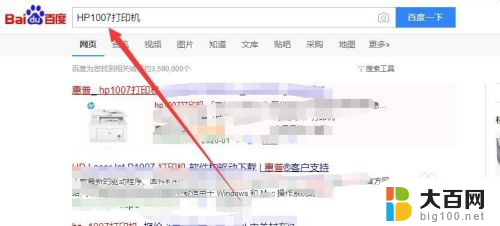
5.第五步:在搜索页面中找到惠普客户官方网站并点击进入。
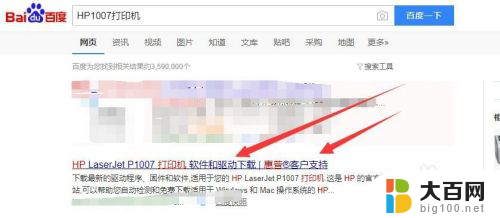
6.第六步:进入后,此时网站就会自动检测你的电脑的系统。为你的电脑系统自动匹配相应的驱动程序。
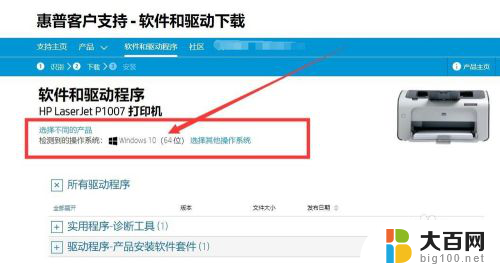
7.第七步:此时我们只需要选择“基本驱动程序”即可,然后点击下载。
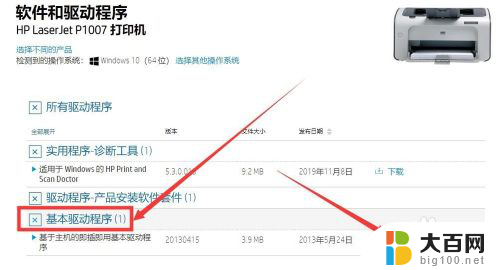
8.第八步:下载完成后打开,在许可协议窗口中勾选“我接受许可协议...”点击下一步。

9.第九步:然后就会自动进入安装界面。驱动安装完成后,打印机也就可以使用了。

10.总结:
1、首先打开打印机,并连接电脑和打印机。
2、然后安装驱动,搜索驱动后进入惠普客户支持官方网站
3、网站会根据你的电脑系统自动匹配相应的驱动程序
4、下载完成后打开,点击接受许可协议,并点击“下一步”
5、等待驱动安装完成后,打印机就可以使用了
以上就是安装惠普1007打印机所需的全部步骤,如果你遇到了这个问题,可以按照以上方法来解决,希望这些方法对你有所帮助。